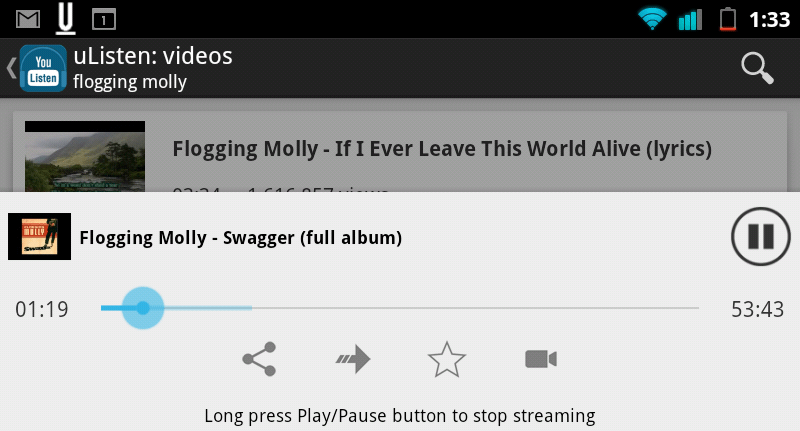Tipy a triky pro Spotify, které pravděpodobně nikdy nevíte, pokud si toto nepřečtete
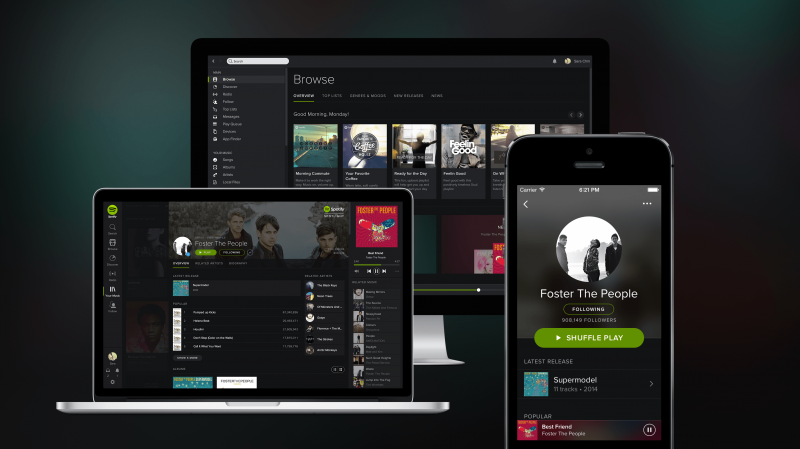
Spotify se stala jednou z největších streamovacích služeb na světě s více než 40 miliony aktivních uživatelů. Každý den se do již tak obrovského katalogu 20 milionů skladeb přidá asi 20 000 skladeb. Právě teď jde o nejlepší způsob poslechu hudby. Pomocí těchto tipů a triků Spotify můžete svůj zážitek ještě vylepšit.
1. Uspořádejte své seznamy skladeb do složek

Pokud už nějakou dobu používáte Spotify, je pravděpodobné, že jste ve svém bočním panelu nashromáždili obrovské množství skladeb. Složky vám pomohou třídit skladby a udržovat hudbu čistouhledá. Skutečnost, že složky vám umožňují poslouchat všechny seznamy skladeb, je v nich ještě více funkcí, kterou musíte používat.
Chcete-li vytvořit složku, přejděte do nabídky Soubor> Nová složka seznamu skladeb nebo použijte klávesovou zkratku Control + Shift + N (na Macu Command + Shift + N).
2. Vytvořte prázdný seznam skladeb s názvem - pro vytvoření děliče

Už jste někdy procházeli tunami seznamů skladeb a přejete si, aby je bylo možné oddělit? Řešení je jednoduché. Stačí vytvořit nový, prázdný seznam skladeb s názvem - a Spotify vytvoří dělič. Tento tip je skvělý způsob, jak udržovat pořádek v seznamu skladeb a snadnou navigaci.
3. Použijte zvukový vizualizér Spotify

Toto malé velikonoční vajíčko přidává vizuální prvek, který se mění a vyvíjí při poslechu hudby. Jednoduše zadejte spotify: aplikace: vizualizér do vyhledávacího pole, který se má přenést do aplikace. V horní liště stránky můžete vybrat různé generátory. Můj oblíbený je Globe Normals, ale určitě stojí za to si ho prohlédnout.
4. Sledujte své oblíbené umělce

Spotify má pro každého umělce v jeho katalogu k dispozici šikovnou funkci sledování. Když sledujete umělce, Spotify vám automaticky pošle oznámení, když kapela vydá nové skladby nebo alba. Pokud umělec používá Spotify, pak, když je budete sledovat, uvidíte na bočním panelu vpravo, co poslouchají.
5. Snadno sdílejte hudbu přetažením
Reklamní

Pokud chcete skladbu sdílet v e-mailu nebo chatu, jednoduše ji přetáhněte do textové oblasti. Spotify provede veškerá propojení a psaní za vás.
6. Používejte aplikace Spotify

Spotify představil aplikace pro své desktopové aplikace v prosinci 2011. Od té doby si na platformě našla místo spousta aplikací. Mnoho z nich je ve skutečnosti celkem v pohodě. Můžete použít last.fm k vyhledání podobných umělců, Pitchfork k získání recenzí alb, Tunewiki pro texty a další. Přejděte do Vyhledávače aplikací a některé z nich vyzkoušejte.
7. Hledejte lépe pomocí modifikátorů

Stejně jako Google , Spotify má modifikátory vyhledávání, které vám pomohou rychleji najít hudbu. Zde jsou některé z nejlepších modifikátorů:
artist: [artistname]
alba: [albumname]
název: [titlename]
rok: [rok]
Výsledky můžete také vyloučit výše uvedenými modifikátory zadáním NE před tím, co chcete vyloučit. Například NE rok: 1970-2000 by vyloučil všechny skladby vydané v letech 1970-2000.
8. Zrušte zaškrtnutí políčka Skrýt nehratelné stopy
Reklamní

Zrušením zaškrtnutí této možnosti zobrazíte hudbu, která ve vaší zemi není k dispozici pro streamování. Prohlížení nehratelných skladeb vám však pomůže najít nové skladby od interpretů, které mohou být online dostupné i jinde.
Tuto možnost najdete v nabídce Předvolby. Chcete-li se k tomu dostat na PC, přejděte na Úpravy> Předvolby nebo použijte klávesovou zkratku Ctrl + P.V systému Mac ji najdete v aplikaci Spotify> Předvolby nebo klávesová zkratka Command +,.
9. Zapněte vysoce kvalitní streamování (pouze Premium)

Tím se zlepší kvalita vašich streamů ze 160 kbps až na úctyhodných 320 kbps. Je to skvělý způsob, jak ze své hudby vytěžit maximum.
Tuto možnost najdete v nabídce Předvolby. Chcete-li se k tomu dostat na PC, přejděte na Úpravy> Předvolby nebo použijte klávesovou zkratku Ctrl + P.V systému Mac ji najdete v aplikaci Spotify> Předvolby nebo klávesová zkratka Command +,.
10. Využijte aplikaci Procházet Spotify

Na bočním panelu v Spotify vyberte Procházet. Odtud si můžete prohlédnout nová vydání, sledovat novinky z hudby a dokonce najít skvělé seznamy skladeb pro vaši náladu.
11. Importujte svou vlastní místní hudbu

Jistě, Spotify má ve svém katalogu více než 20 milionů skladeb, ale stále chybí několik skladeb. Svou vlastní místní hudbu můžete importovat ze sekce Místní soubory v nabídce Předvolby. Chcete-li se k tomu dostat na PC, přejděte na Úpravy> Předvolby nebo použijte klávesovou zkratku Ctrl + P.V systému Mac ji najdete v aplikaci Spotify> Předvolby nebo klávesová zkratka Command +,. Stisknutím tlačítka Přidat zdroj přidáte všechny složky obsahující hudbu, kterou hledáte.
12. Přestaňte sdílet své skladby poslechem v soukromém režimu

Každý má několik vinných potěšujících písní, které nechtějí, aby někdo věděl, že skutečně poslouchá. Přejděte na své jméno v pravém horním rohu a klikněte na něj. Odtud klikněte na soukromou relaci. Tímto skryjete hudbu, kterou posloucháte, před svými následovníky až do dlouhé doby nečinnosti. Nebojte se, Spotify vás upozorní, když vypne soukromou relaci.Reklamní
13. Trvale měnit nastavení ochrany osobních údajů

Pokud soukromá relace nestačí, můžete trvale změnit nastavení ochrany osobních údajů v nabídce Předvolby. Chcete-li se k tomu dostat na PC, přejděte na Úpravy> Předvolby nebo použijte klávesovou zkratku Ctrl + P.V systému Mac ji najdete v aplikaci Spotify> Předvolby nebo klávesová zkratka Command +,.
V oblasti Sdílení aktivit vyberte požadované nastavení ochrany osobních údajů.
14. Vytvořte rozhlasové stanice pro své oblíbené písničky

Máte skladbu, kterou nemůžete opakovat? Pokud kliknete pravým tlačítkem na skladbu a vyberete Spustit rádio, Spotify vygeneruje stanici s hudbou podobnou písni. Je to skvělý způsob, jak objevit skvělou novou hudbu, kterou si zamilujete.
Můžete také spustit rozhlasové stanice pro umělce a dokonce i seznamy skladeb!
15. Používejte seznamy skladeb pro spolupráci

Kolaborativní seznamy skladeb jsou jednou z největších funkcí Spotify. Jednoduše klikněte pravým tlačítkem na seznam skladeb a vyberte Seznam pro spolupráci. Nyní bude moci kdokoli, s kým sdílíte svůj seznam skladeb, přidávat a odebírat skladby. Je to skvělý způsob, jak poznat hudební vkus vašich přátel nebo získat nápady na písně pro nadcházející večírek nebo událost!
16. Scrobble to Last.fm

Statistiky lásky? Last.fm sleduje hudbu, kterou posloucháte na Spotify, a poskytuje vám informace o vašich nejlepších umělcích, skladbách a dalších. Tyto informace také využívá k tomu, aby vám doporučil skvělé nové kapely a alba.
Skrobování můžete zapnout v nabídce Předvolby. Chcete-li se k tomu dostat na PC, přejděte na Úpravy> Předvolby nebo použijte klávesovou zkratku Ctrl + P.V systému Mac ji najdete v aplikaci Spotify> Předvolby nebo klávesová zkratka Command +,.Reklamní
Odtud jednoduše zadejte svá pověření Last.fm do Spotify. Pokud ho potřebujete, zaregistrujte si účet pro Last.fm tady .
17. Sdílejte skladbu z určitého času

Chtěli jste někdy s někým sdílet konkrétní část písně? Jednoduše zadejte # 0: 00 za identifikátor URI Spotify a nahraďte 0:00 časem, od kterého má skladba začít. Například: spotify: track: 6vSq5q5DCs1IvwKIq53hj2 # 0:55. Nyní to stačí vložit do vyhledávacího pole v aplikaci Spotify!
18. Zkontrolujte svou historii hraní

To může být užitečná funkce, pokud posloucháte album nebo seznam skladeb a chcete se vrátit ke skladbě. Na postranním panelu přejděte do fronty Play Play a v horní části stránky klikněte na Historie. Tím se na dlouhou dobu zobrazí vaše historie poslechu.
19. Podívejte se na své nejlepší skladby, umělce a alba

V postranním panelu přejděte na hlavní seznamy a v rozevírací nabídce vpravo vyberte možnost pro mě. V druhé rozevírací nabídce můžete vybírat mezi skladbami, umělci a alby a zobrazit tak nejposlouchanější položky v dané kategorii.
20. Použijte klávesové zkratky, abyste se dostali rychleji
Spotify přichází s řadou klávesových zkratek, které vám usnadní život. Zde jsou některé z mých oblíbených:
Ctrl-Right pro přechod na další skladbu.
Ctrl-Alt-Enter přejdete na umělce vybraného řádku.
Ctrl-L a začněte psát do vyhledávací lišty.Reklamní
Pro více se podívejte Stránka nápovědy Spotify .
Spotify je výkonná aplikace pro poslech hudby. Pomocí těchto tipů z toho vytěžíte maximum!